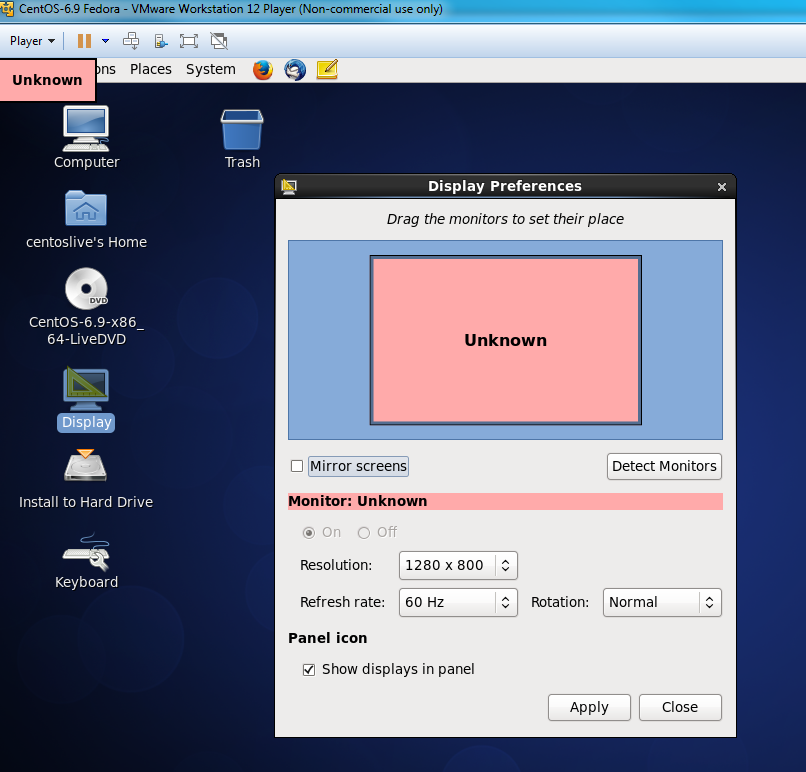Как я могу сделать VMware player запустить виртуальную машину в полноэкранном режиме в windows? Я использую VMware Player 4.0.2.
Сделать VMware player полноэкранным в windows?


7 ответов
вы можете использовать кнопку развернуть в правом верхнем углу окна:

кроме того, вам понадобятся средства VMware, установленных на гостевой, чтобы иметь ВМ Размер рабочего стола соответственно.

вы можете использовать сочетание клавиш Ctrl-Alt-Enter. Если у вас есть vmware tools в гостевой установлен он изменит разрешение экрана, чтобы соответствовать одному из хоста.

У меня была та же проблема, что и у вас. Вот мое решение:
Я установил Ubuntu в VMWare player. Вы просто щелкните правой кнопкой мыши и нажмите кнопку " изменить фон рабочего стола "и нажмите кнопку" все настройки " в верхнем левом углу. Нажмите "дисплеи" и измените разрешение на 2560 на 1600.
надеюсь, что это решит вашу проблему. Спасибо

Если выше не работает (мой VMWare Workstation 12 не имеет этого под "изменить фон рабочего стола"), попробуйте Display (либо на рабочем столе или в меню)
VMWare меню: Система / Настройки / Дисплей
изменить разрешение на 1280 x 800 или более, нажмите Применить, сохранить, закрыть
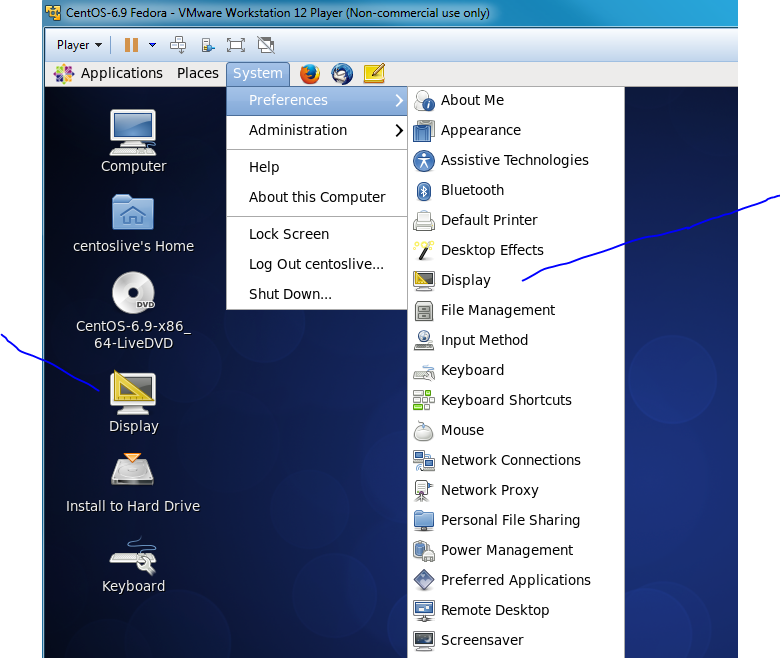

У меня была та же проблема, пытаясь играть виртуальную машину Windows XP на Windows 10. Я несколько решил это, перейдя в Панель управления, затем отобразив, затем изменив настройки. Я использую 1440x900, который показывает немного черный по бокам и требует от меня прокрутки вниз, чтобы увидеть дно, но это лучше, чем смотреть на очень маленький экран VM.

Она работает путем изменения разрешения монитора. Держите разрешение монитора в качестве конфигурации системы

У меня была та же проблема, что и у вас. Вот мое решение:
- Правка>Предпочтения
- Нажмите кнопку "Показать" в меню слева
- в средней части, выберите "растянуть оценки"
- вернуться к виртуальной ОС и нажмите на "полный экран"

 Komp
Komp